윈도우 데스크탑 구매 후 wsl(window subsystem for linux) 환경을 구축하였다. wsl-리눅스(ubuntu 20.04)에 anaconda를 설치하여 머신러닝/데이터분석 환경을 만들었는데, 처음 써 보는 wsl과 맥os의 경로가 다른 부분이 있어 약간의 혼선이 있었다.
설명은 linux z shell(zsh)가 잘 설치되어 있다는 가정 하에 합니다.
1. 아나콘다 for linux 다운로드
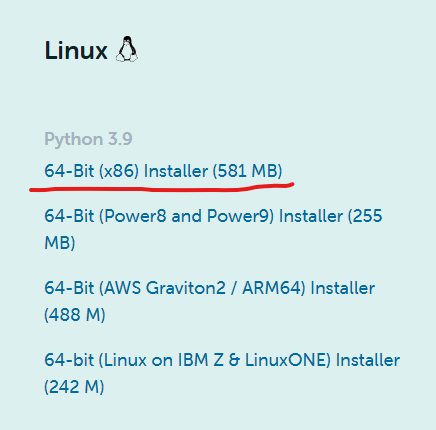
anaconda 홈페이지에서 linux용 콘다를 다운로드 받는다. 해당 페이지의 링크를 복사한 다음 리눅스 터미널에서 wget으로 다운로드 받으면 된다. wsl2의 home/user 아래에 다운로드 받았다.
wget https://repo.anaconda.com/archive/Anaconda3-2021.11-Linux-x86_64.sh2. 설치하기
쉘 파일(.sh)이 받아지면 sh *.sh로 아나콘다를 설치한다. 나 같은 경우 home/jonas/로 가서 sh 파일을 설치하였다. 설치 과정에서 경로를 묻게 되는데 아마 sh 파일이 있는 그 디렉토리 내에 그대로 설치가 될 것이다. yes 해주면 됨.
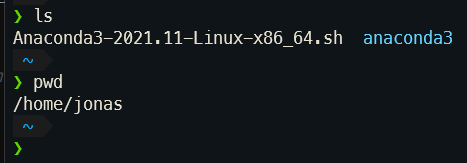
sh Anaconda3-2021.11-Linux-x86_64.sh3. zsh에 환경변수 추가
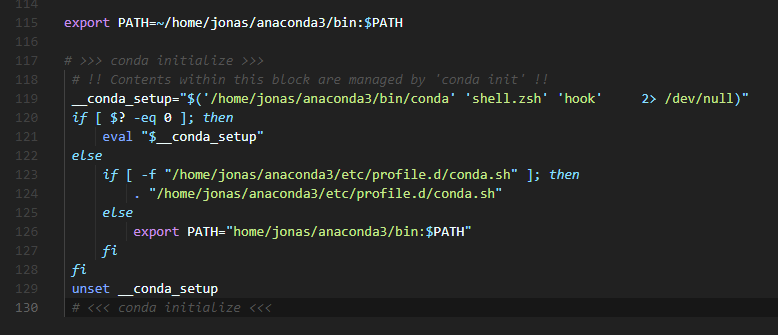
bash는 z shell이든 환경변수에 아나콘다의 경로를 지정해주어야 어느 경로에서든 기본적으로 콘다를 실행할 수 있다. 그리고 conda initialize 내용도 설정 파일에 추가해주어야 한다.
1) vi나 vscode를 활용하여 zshrc를 연다. 최상위 디렉토리에 숨김파일로 들어있기 때문에 경로는 ~/.zshrc 이다. vscode로 편집하는 것이 편하기 때문에 code로 오픈.
code ~/.zshrc # vi ~/.zshrc
source ~/.zshrc2) conda의 경로를 추가한다. 위에서 설치한 anaconda3 폴더를 보면 bin에 binary 파일들이 있는데, 그 폴더를 환경변수에 추가해주어야 한다. home으로부터 시작되는 본인의 anaconda3/bin 경로를 넣어주면 된다.
export PATH=~/home/jonas/anaconda3/bin:$PATH3) conda initialize 내용을 zshrc에 추가한다.
# >>> conda initialize >>>
# !! Contents within this block are managed by 'conda init' !!
__conda_setup="$('/home/jonas/anaconda3/bin/conda' 'shell.zsh' 'hook' 2> /dev/null)"
if [ $? -eq 0 ]; then
eval "$__conda_setup"
else
if [ -f "/home/jonas/anaconda3/etc/profile.d/conda.sh" ]; then
. "/home/jonas/anaconda3/etc/profile.d/conda.sh"
else
export PATH="home/jonas/anaconda3/bin:$PATH"
fi
fi
unset __conda_setup
# <<< conda initialize <<<4) 편집이 완료되면 저장 후 쉘(터미널)에서 source로 업데이트한다.
source ~/.zshrc4. 잘 실행되는지 확인
conda --version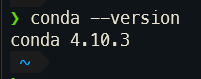


감사합니다! 도움이 많이 되었어요